Las presentaciones de MS PowerPoint suelen ser utilizadas porestudiantes, empresarios, gerentes y similares para presentar ideas, pronósticos y estadísticas a un grupo de personas. Ser capaz de presentar una presentación interesante no solo es importante para los estudiantes, sino también para el gerente y los empresarios para poder informar a los empleados, socios comerciales y clientes. Al crear líneas de tiempo de PowerPoint, es necesario tener en cuenta los diversos aspectos visuales de la presentación. Esto incluye mostrar una presentación animada con la combinación correcta de gráficos y estadísticas dentro de un estilo visualmente atractivo y establecer la duración precisa de cada diapositiva proyectada. Anteriormente cubrimos un complemento de Microsoft PowerPoint conocido como Office Timeline, que facilita la creación de impresionantes líneas de tiempo de oficina en un corto período de tiempo. Esta vez tenemos Control de línea de tiempo de PowerPoint complemento para controlar la duración de visualización de las diapositivas. Con el control de la línea de tiempo, puede establecer la duración precisa de la longitud de visualización de cada diapositiva con la opción de establecer la alineación de la diapositiva.
Una vez instalado, Timeline Control automáticamenteagrega una pestaña adicional a MS PowerPoint. Esta pestaña contiene la opción para establecer el tiempo, el título y la posición de la diapositiva. Timeline Control funciona desde la bandeja del sistema y proporciona actualizaciones cuando se actualiza una diapositiva dentro del proyecto actual.

Para establecer el marco de tiempo preciso, haga clic en los datosOpción del asistente, seleccione un nombre de diapositiva del menú desplegable de la nueva ventana que aparece y ajuste el control deslizante de segundos, minutos y horas para establecer un tiempo de visualización para la diapositiva seleccionada. También puede habilitar el modo Pantalla completa para mostrar la diapositiva. De esta manera, puede seleccionar ciertas diapositivas para mostrarlas en modo de pantalla completa (por ejemplo, gráficos grandes) y mantener las otras en modo de visualización normal.
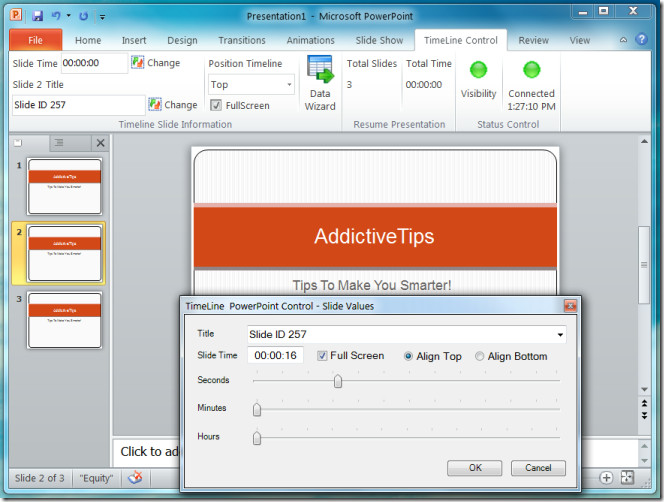
Desde el menú de la bandeja del sistema, puede iniciar elpresentación, ocultar la barra de la línea de tiempo, habilitar el modo de pantalla completa para la presentación, navegar entre diapositivas, verificar si el control de la línea de tiempo está conectado a MS PowerPoint y seleccionar una alineación para la barra de control de la línea de tiempo.
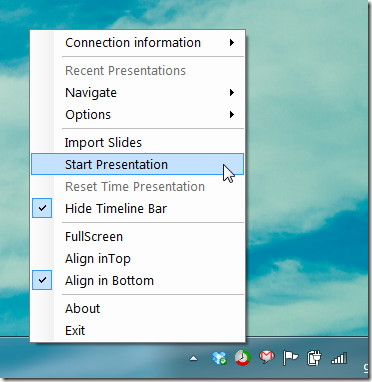
El control de la línea de tiempo muestra una barra de progreso roja que muestra el período restante durante la presentación. Esta línea de tiempo se puede activar / desactivar desde Visibilidad botón de la pestaña de la línea de tiempo dentro de MS PowerPoint.
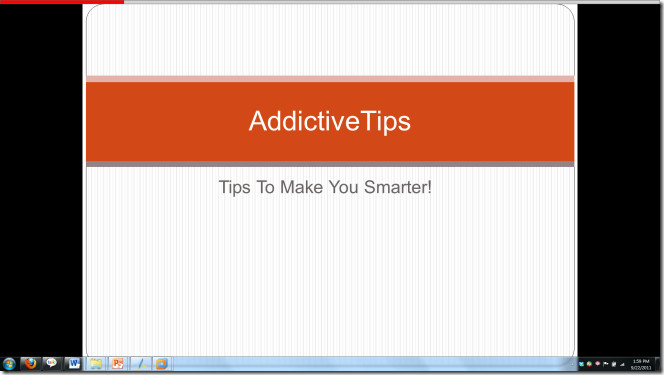
PowerPoint Timeline Control funciona en MS Office 2010 y requiere .Net Framework 4 para funcionar.
Descargar PowerPoint Timeline Control













Comentarios